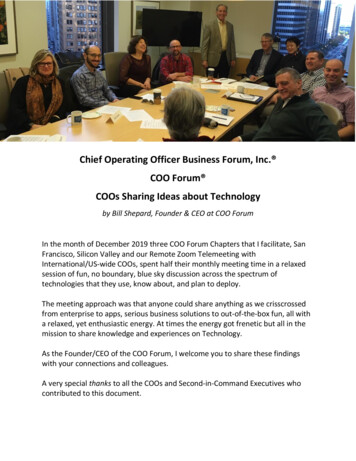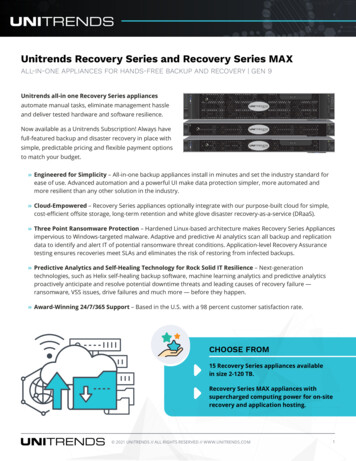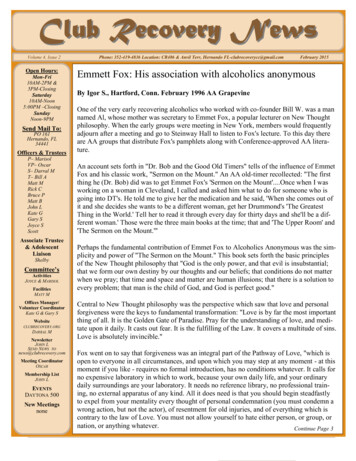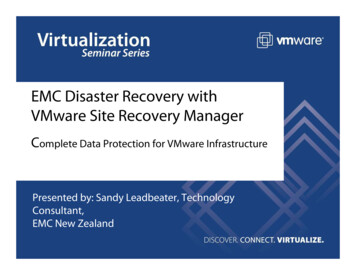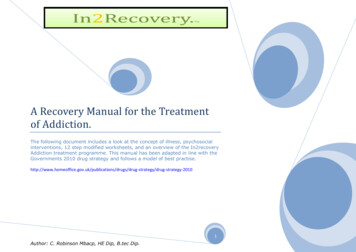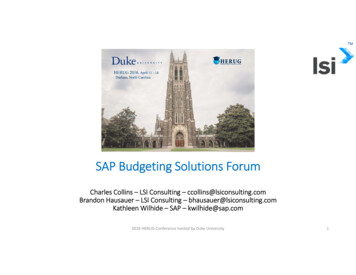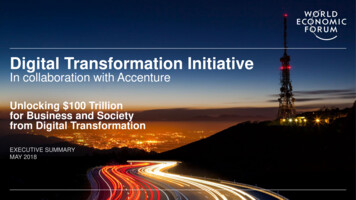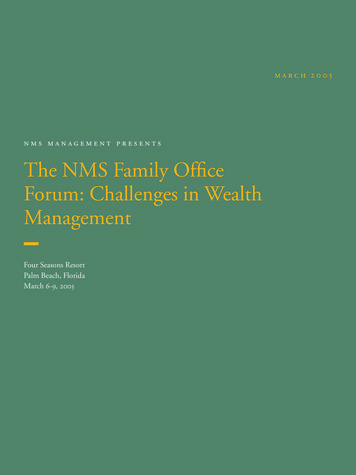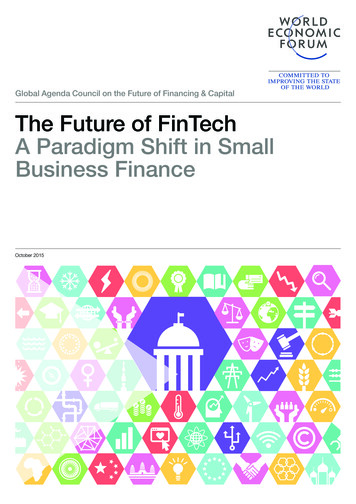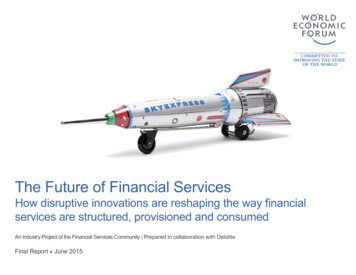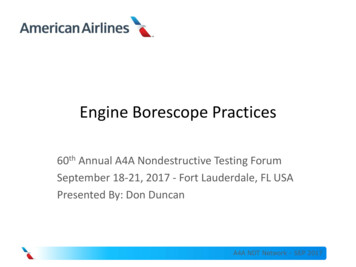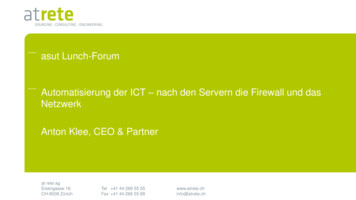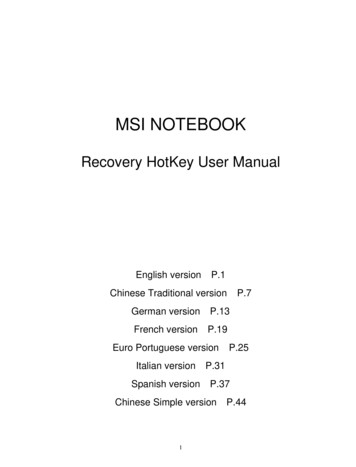
Transcription
MSI NOTEBOOKRecovery HotKey User ManualEnglish versionP.1Chinese Traditional versionP.7German versionP.13French versionP.19Euro Portuguese versionItalian versionSpanish versionP.31P.37Chinese Simple version1P.25P.44
ContentRecovery User ManualIntroduce to Recovery. 3Hotkey Recovery from Hard Drive . 42
Introduce to Recovery Why using System Recovery When you want to restore the system back to the initial status of original manufacturer’s defaultsettings. The operating system in use has errors or is affected by virus and therefore can’t work normally. UsingSystem Recovery allows you to restore your computer back to the initial status of originalmanufacturer’s default settings. System Recovery Methods Hotkey Recovery from Hard Drive or Recovery to Factory Default. DVD Fail-safe Recovery. Precautions for using System Recovery When the Hotkey Recovery from Hard Drive or the Factory Default Recovery [Recovery to Factorydefault] is selected, the data and settings in your system partition will be reset and restored to factorydefault settings. (This only applies to the data of the system partition, C:. The data in the non-systempartition will not be changed.) When the DVD Fail-safe Recovery [Fail-safe Recovery] is selected, all data in the entire hard drivewill be destroyed and restored to factory default settings. (The data in all partitions will be destroyed.)Under the above operation, the Hotkey Recovery from Hard Drive cannot be used any more. Please use the Hotkey Recovery from Hard Drive first to perform system recovery. If your hard driveand system encountered non-recoverable problems, then please try to perform the DVD Fail-safeRecovery [Fail-safe Recovery] to restore your entire system to Fail-safe settings. Before using System Recovery, please backup important data on your system drive to other storagedevices. Please note that if you use other disk partitioning software, unauthorized disk partitioning may result infailure of the original manufacturer’s default recovery function.3
Hotkey Recovery from Hard Drive1.When you boot the system, press and hold the hot key F3 to enter the System Recover screen. [Note 1]When the screen displays the inquiry window of Window startup, please press [Enter] to access SystemRecovery.4
2.Please select [MSI Recovery Manager] to start System Recovery.Then the inquiry window will show up. Press [OK] if you are sure to continue System Recovery, or press [Cance l]to stop System Recovery at any time.5
3.System Recovery in process.When the Finish window appears, the system is recovered. Please press [OK] to reboot the system and access Vistaoperating system as usual.[Note 1] You can also use the hot key F8. After entering the [Advanced Boot Options] menu, please select [Repair Your Computer] to accessSystem Recovery screen.6
MSI NOTEBOOK系統還原功能使用手冊7
目 �說明.3硬碟熱鍵還原使用說明.48
系統還原功能介紹 為什麼要使用系統還原 �狀態。 始狀態。 提供的系統還原方式 硬碟熱鍵還原或工廠預設還原 [Recovery to Factory default] 光碟安全回復還原 [Fail-safe Recovery] 使用系統還原需要注意事項 當使用硬碟熱鍵還原或工廠預設還原 [Recovery to Factory default] 復至原廠初始作業系統設定狀態。 當使用光碟安全回復還原 [Fail-safe Recovery] �� 還原 [Fail-safe Recovery] �定狀態。 �資料至其他儲存裝置上。 ��統還原功能失效。 9
住 F3 熱鍵,進入系統還原 (Recovery) 畫面 [註 1] 。出現Windows開機詢問視窗,請按 [Enter] 鍵,繼續進入系統還原10
2. 請選擇 [MSI Recovery Manager] �確定要還原請按 [OK] ,選擇 [Cancel] 將隨時可以中止系統還原11
3. �統已順利還原,請按 [OK] 重新開機後,正常進入 Vista 作業系統[註 1] 也可以使用 F8 熱鍵,在進入[Advanced Boot Options]選單後,選擇 [Repair Your Computer] 進入系統還原 (Recovery) 選單畫面。12
MSI NOTEBOOKWiederherstellung Benutzerhandbuch13
InhalteWiederherstellung BenutzerhandbuchEinführung zur Wiederherstellung . 3Schnelltasten-Wiederherstellung von der Festplatte. 414
Einführung zur Wiederherstellung Warum die Systemwiederherstellung verwenden Wenn Sie das System auf die anfänglichen fabrikseitigen Einstellungen des Herstellers wiederherstellenmöchten. Das verwendete Betriebssystem hat Fehler oder ist durch Viren infiziert, und kann daher nicht no rmallaufen. Die Verwendung der Systemwiederherstellung ermöglicht es Ihnen den Computer auf diefabrikseitigen Voreinstellungen des Herstellers wiederherzustellen. Systemwiederherstellungsmethoden Schnelltasten-Wiederherstellung von der Festplatte oder Wiederherstellung der Werkseinstellungen. ausfallsichere Wiederherstellung von DVD. Vorsichtsmaßnahmen bei der Verwendung der Systemwiederherstellung Wenn die Schnelltasten-Wiederherstellung von der Festplatte oder dieWerkseinstellung-Wiederherstellung [Recovery to Factory default (Wiederherstellung derWerkseinstellungen)] gewählt ist, werden die Daten und Einstellungen in Ihrer Systempartition gelöscht und zuden Werkseinstellungen zurückgesetzt. (Dies trifft nur für die Daten der Systempartitio n C: zu. Die Daten vonNicht-System Partitionen werden nicht geändert.) Falls die ausfallsichere Wiederherstellung von DVD [Fail-safe Recovery (Ausfallsichere Wiederherstellung)]gewählt ist, werden alle Daten auf der gesamten Festplatte zerstört und zu den Werkseinstellungen zurückgesetzt.(Die Daten auf allen Partitionen werden zerstört.) Bei dem obigen Vorgang kann dieSchnelltasten-Wiederherstellung von der Festplatte nicht mehr länger benutzt werden. Bitte benutzen Sie zuerst die Schnelltasten-Wiederherstellung von der Festplatte, um eineSystemwiederherstellung vorzunehmen. Falls Ihre Festplatte und System nicht zu beseitigende Probleme erfährt,versuchen Sie bitte die ausfallsichere Wiederherstellung von DVD [Fail-safe Recovery (AusfallsichereWiederherstellung)], um Ihr gesamtes System auf ausfallsichere Einstellungen zurückzusetzen. Vor der Verwendung der Systemwieherstellung, machen Sie bitte ein Backup wichtiger Daten auf Ihrem Systemauf ein anderes Speichergerät. Bitte beachten Sie, falls Sie andere Partitionierung-Software verwenden, kann eine ungenehmigte Partitionierungzu einem Fehler bei der Funktion die originalen Voreinstellungen vom Hersteller wiederherzustellen.15
Schnelltasten-Wiederherstellung von der Festplatte1. Wenn Sie das System starten, drücken und halten Sie den Hotkey F3 um in dasSystemwiederherstellungsfenster zu gelangen. [Anmerkung 1]Wenn der Bildschirm das Abfragefenster des Windows Startups anzeigt, drücken Sie bitte [Enter]um in die Systemwiederherstellung zu gelangen.16
2. Bitte [MSI Recovery Manager] auswählen, um die Systemwiederherstellung zu beginnen.Dann wird sich das Abfrage-Fenster zeigen. Drücken Sie [OK] falls Sie sicher sind, dieSystemwiederherstellung fortzuführen, oder drücken [Cancel] um die Systemwiederherstellungzu jeder Zeit abzubrechen.17
3.Systemwiederherstellung läuft.Wenn das Fertig-Fenster auftaucht, ist das System wiederhergestellt. Drücken Sie bitte [OK] umIhr System zu rebooten und das Vista-Betriebssystem zu betreten.[Anmerkung 1]Sie können auch den Hotkey F8 verwenden. Nachdem Sie das [Advanced Boot Options] Menü betrten haben, wählen Siebitte [Repair Your Computer] um in die Systemwiederherstellungs-Anzeige zu gelangen.18
MSI NOTEBOOKRestauration : Manuel de l’utilisateur19
ContenuManuel de l’utilisateurIntroduction à la restauration . 3Restauration Rapide depuis le disque dur . 420
Introduction à la restauration Lorsque vous souhaitez restaurer le système à l’état initial et retrouver les paramètres par défautd’origine du constructeur. Lorsque votre système d’exploitation rencontre des erreurs de fonctionnement ou est infecté par un ouplusieurs virus et de ce fait ne peut plus fonctionner correctement. Procéder à la restauration de votreordinateur à l’état d’origine vous permet de retrouver les paramètres par défaut d’origine duconstructeur. Méthodes de restauration du système Restauration Rapide depuis le disque dur ou Restauration aux paramétres par défaut d’usine. Restauration Mode Sans Echec. Précautions à prendre lors de la restauration du système Lorsque la Restauration Rapide depuis le disque dur ou la Restauration des paramètres par défautd’usine [Recovery to Factory default (Restauration Défaut Usine)] est sélectionnée, les données et lesparamètres de votre partition système seront réinitialisés et restaurés aux paramètres pa r défaut d’usine.(Ceci ne s’applique qu’aux données de la partition système C:. Les données se trouvant sur lespartitions non-système restent inchangées.) Lorsque Restauration DVD en mode sans échec [Fail-safe Recovery (Restauration Mode Sans Echec)]est sélectionnée, toutes les données du disque dur entier seront détruites et restaurées aux paramètrespar défaut d’usine. (Les données de toutes les partitions seront détruites.) L’utilisation de l’opérationprécédente, ne permet plus l’utilisation de la Restauration Rapide depuis le disque dur. Veuillez d’abord utiliser la Restauration Rapide depuis le disque dur pour effectuer une restauration dusystème. Si votre disque dur rencontre des problèmes de restauration, tentez alors d’effectuer uneRestauration DVD en mode sans échec [Fail-safe Recovery (Restauration Mode Sans Echec)] afin derestaurer votre système entier aux paramètres de Mode Sans Echec. Avant de procéder à la restauration du système, veuillez sauvegarder vos données importantes dusystème vers d’autres périphériques de stockage. Veuillez noter que si vous utilisez d’autres logiciels de partitionnage de disque, les partitionnements nonreconnus engendreront un échec de la fonction de restauration du système aux paramètres par défautd’origine du constructeur.21
Restauration Rapide depuis le disque dur1. Lorsque le système démarre, appuyez et maintenez enfoncé la touche de fonction F3 pourafficher l’écran de Restauration du Système. [Remarque 1]Lorsque l’écran affiche la fenêtre concernant le choix sur le démarrage de Windows, veuillezappuyer sur la touche [Enter] pour accéder à la Restauration Système.22
2. Veuillez sélectionner [MSI Recovery Manager] pour commencer la Restauration Système.Ensuite, la fenêtre d’avertissement va s’afficher. Appuyer sur [OK] si vous êtes certain de vouloircontinuer la Restauration du Système, ou appuyer sur [Cancel] pour arrêter la Restauration duSystème à tout moment.23
3. Restauration du Système en cours.Lorsque la fenêtre de Fin s’affichera, le système sera restauré. Veuillez appuyer sur [OK] pourredémarrer le système et accéder comme d’habitude au système d’exploitation Vista.[Remarque 1] Vous pouvez également utiliser la touche de fonction F8. Après être entré dans le menu [Advanced BootOptions], veuillez sélectionner [Repair Your Computer] afin d’accéder à l’écran de Restauration du Système.24
MSI NOTEBOOKManual do Usuário para Recuperação25
ÍndiceManual do Usuário para RecuperaçãoIntrodução para Recuperação. 3Recuperação da Tecla de Atalho a partir do Disco Duro . 426
Introdução para Recuperação Por que usar Recuperação de Sistema Quando você deseja restaurar o sistema de volta ao estado inicial das definições originais predefi nidasdo fabricante.O sistema operativo em uso tem erros ou é afectado por vírus e por isso não pode funcionarnormalmente. A utilização da Recuperação do Sistema lhe permite restaurar seu computador de volta aoestado inicial das definições originais predefinidas do fabricante. Métodos de Recuperação do Sistema Recuperação do Atalho a partir do Disco Duro ou Recuperação ao Padrão de Fábrica . Recuperação sem falhas do DVD. Precauções ao utilizar a Recuperação de Sistema Quando a Recuperação da Tecla de Atalho a partir do Disco Duro ou Recuperação ao Padrão deFábrica [Recovery to Factory default (Recupera ao Padrão de Fábrica)] é selecionado, os dados econfigurações na partição do seu sistema serão reajustados e restaurados às configurações padrões defábrica. (Isto se aplica somente aos dados da partição do sistema, C:. Os dados na partição não sistemanão serão mudados.) Quando o Recuperação sem falhas do DVD [Fail-safe Recovery (Recuperação Sem Falha)] forselecionada, todos os dados no em todo o disco duro serão destruídos e restaurados às configuraçõespadrões da fábrica. (Os dados em todas as partições serão destruídas.) Sob a partição acima, aRecuperação da Tecla de Atalho a partir do Disco Duro não pode mais ser usada. Use Hotkey Recovery from Hard Drive (Recuperação da Tecla de Atalho a partir do Disco Duro)primeiro para executar a recuperação do sistema. Se o seu disco duro e sistema encontrou problemasnão recuperáveis, então tente executar o Recuperação Sem Falhas do DVD [Fail-safe Recovery(Recuperação Sem Falha)] para restaurar seu sistema inteiro às configurações sem falha. Antes de utilizar a Recuperação do Sistema, faça cópias de segurança dos dados importantes na suaunidade do sistema para outros dispositivos de armazenamento. Nota que se você utilizar outro software para criação de partições no disco, as partições não autorizadasno disco podem resultar em falha da função original de recuperação predefinida do fabricante .27
Recuperação da Tecla de Atalho a partir do Disco Duro1. Ao reiniciar o sistema, prima e segure a tecla de acesso rápido F3 para entrar no ecrã deRecuperação do Sistema. [Nota 1]Quando o ecrã mostra a janela de pergunta do programa de arranque Windows, prima [Enter]para aceder a Recuperação do Sistema.28
2. Seleccione [MSI Recovery Manager] para iniciar a Recuperação do Sistema.Em seguida a janela de pergunta aparecerá. Prima [OK] se você deseja continuar a Recuperaçãodo Sistema, ou prima [Cancel] para parar a Recuperação do Sistema a qualquer momento.29
3. Recuperação do Sistema em processo.Quando a janela Finish aparecer, o sistema estará recuperado. Prima [OK] para reiniciar osistema e aceder o sistema operativo normalmente.[Nota 1] Você pode usar também a tecla de acesso rápido F8. Depois de entrar o menu [Advanced Boot Options],seleccione [Repair Your Computer] para aceder o ecrã de Recuperação do Sistema.30
MSI NOTEBOOKManuale utente per il ripristino31
ContenutoManuale utente per il ripristinoIntroduzione al ripristino . 3Tasto di scelta rapida per il Ripristino dall’unità disco rigido . 432
Introduzione al ripristino Perchè utilizzare il Ripristino del sistema Quando si desidera ripristinare nel sistema le impostazioni predefinite di fabbrica. Quando ci sono errori nel sistema operativo oppure vi è un malfunzionamento causato da un virus . IlRipristino del sistema consente di ripristinare nel computer le impostazioni predefinite di fabbrica. Metodi per il ripristino del sistema Tasto di scelta rapida per il Ripristino dall’unità disco rigido o Ripristino alle impostazioni predefinitedi fabbrica. Ripristino Fail-safe da DVD. Avvertimenti sull’utilizzo del Ripristino del sistema Quando vengono selezionati il Tasto di scelta rapida per il Ripristino dall’unità disco rigido oRipristino alle impostazioni predefinite di fabbrica [Recovery to Factory default (Ripristino alleimpostazioni predefinite di fabbrica)], i dati e le impostazioni nella partizione del sistema verrannoresettate e ripristinate alle impostazioni predefinite di fabbrica. (Si applica solamente ai dati dellapartizione di sistema, C:. I dati presenti nella partizione non di sistema non verranno modificati.) Quando viene selezionato Ripristino Fail-safe da DVD [Fail-safe Recovery (Ripristino Fail-safe)],tutti i dati presenti nell’unità disco rigido verranno eliminate e ripristinati alle impostazioni predefinitedi fabbrica. (Vengono eliminate i dati presenti in tutte le partizioni.) Durante questa operazione non puòessere utilizzato il Tasto si scelta rapida per il ripristino dall’unità disco rigido . Usare il Tasto di scelta rapida per il Ripristino dall’unità disco rigido per eseguire il ripristino delsistema. Se l’unità disco rigido e il sistema incontrano problemi non recuperabili, provare ad eseguireRipristino Fail-safe da DVD [Fail-safe Recovery (Ripristino Fail-safe)] per ripristinare l’interosistema alle impostazioni Fail-safe. Prima di utilizzare il Ripristino del sistema, eseguire una copia dei dati presentinell’unità del sistema su un altro dispositivo di memorizzazione .Se si utilizza un’altro software per la partizione del disco, il partizionamento del discopotrebbe impedire l’utilizzo della funzioni di ripristino delle impostazioni predefinitedel fabbricante originale.33
Tasto di scelta rapida per il Ripristino dall’unità disco rigido1. All’avvio del sistema, tenere premuto il tasto F3 per accedere alla schermata di Ripristino delsistema. [Nota 1]Quando sullo schermo viene visualizzata la schermata di avvio di Window, premere [Enter] peraccedere al Ripristino del sistema.34
2. Selezionare [MSI Recovery Manager] per avviare il Ripristino del sistema.Appare una finestra con visualizzata una richiesta. Premere [OK] se si desidera continuare con ilRipristino del sistema, oppure premere [Cancel] per arrestare il Ripristino del sistema in qualsiasimomento.35
3. Ripristino del sistema in esecuzione.Al termine dell’operazione appare una finestra che indica che il sistema è stato ripristinato .Premere [OK] per riavviare il sistema e accedere al sistema operativo Vista.[Nota 1]É possibile anche utilizzare il tasto F8. Dopo essere entrati nel menu [Advanced Boot Options], selezionare [RepairYour Computer] per accedere alla schermata di Ripristino del sistema.36
MSI NOTEBOOKManual de recuperación para usuarios37
ÍndiceManual de recuperación para usuariosIntroducción a la recuperación . 3Recuperación mediante tecla de acceso directo desde el disco duro . 538
Introducción a la recuperación Razones para utilizar la restauración del sistema Cuando desea restaurar el sistema a su estado original con los valores originalespredeterminados del fabricante.El sistema operativo que utiliza tiene errores o está afectado por virus y, por lo tanto, nofunciona con normalidad. La utilización de la restauración del sistema le permitedevolver su ordenador al estado inicial con los valores originales predeterminados delfabricante. Métodos de recuperación del sistema Recuperación mediante tecla de acceso directo desde el disco duro o recuperación a los valorespredeterminados de fábrica. Recuperación a prueba de fallos. Precauciones en la utilización de la opción para restauración del sistem a Cuando se ha seleccionado la recuperación mediante tecla de acceso directo desde el disco duro o larecuperación a los valores predeterminados de fábrica [Recovery to Factory default (Recuperacióna valores de fábrica)], se reiniciarán los datos y la configuración de la participación de su sistema yvolverán a ser los configurados de fábrica. (Esto sólo se aplica a los datos en la partición del sistema, C:.Los datos en una participación diferente no sufrirán cambios). Cuando se selecciona la recuperación desde el DVD a prueba de fallos [Fail-safe Recovery(Recuperación
Recovery [Fail-safe Recovery] to restore your entire system to Fail-safe settings. ð Before using System Recovery, please backup important data on your system drive to other storage devices. ð Please note that if you use other disk partitioni